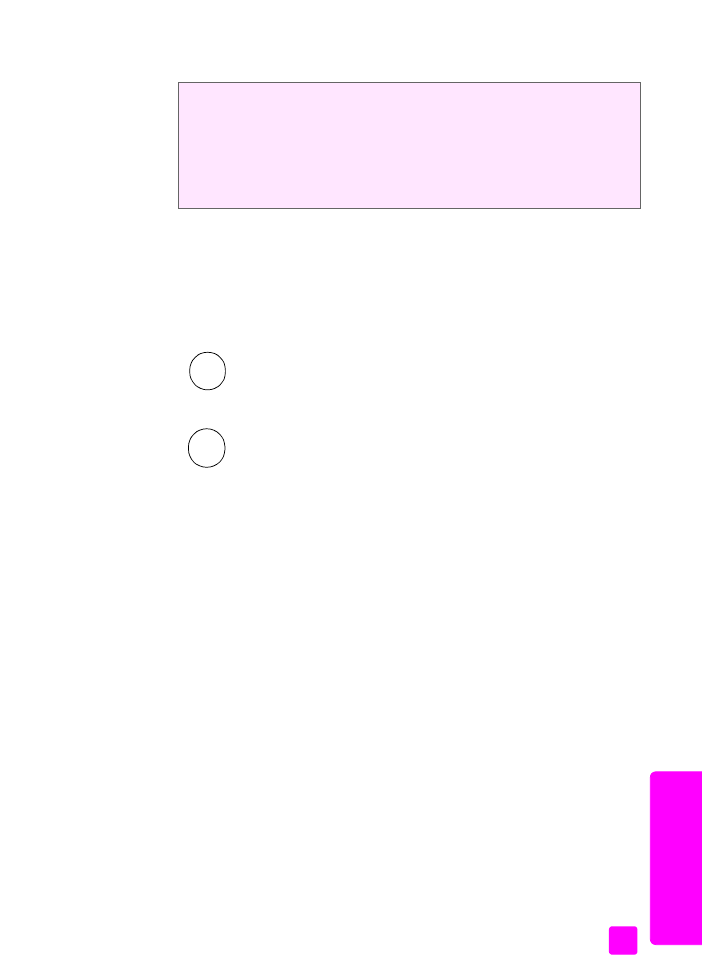
introducir texto utilizando el panel frontal
La siguiente lista contiene sugerencias para introducir texto mediante el teclado
del panel frontal.
•
Pulse los números del teclado que se correspondan con las letras del
nombre.
•
Pulse un botón varias veces para ver los caracteres disponibles.
Nota:
Dependiendo del ajuste de idioma y país/región, puede haber
caracteres adicionales disponibles.
•
Cuando aparezca la letra correcta, espere a que el cursor avance
automáticamente hacia la derecha o pulse !. Pulse el número que
corresponda a la siguiente letra del nombre. Pulse el botón varias veces
hasta que aparezca la letra correcta. La primera letra de una palabra
sale en mayúscula automáticamente.
Es posible que le resulte más sencillo introducir la información de la cabecera
de fax con el Director HP instalado en el HP Officejet. Además de introducir
la información de la cabecera de fax, puede introducir la información de la
portada. Esta información se utilizará cuando envíe un fax desde el equipo y
adjunte una portada.
Para obtener más información, consulte la ayuda en pantalla de ayuda de
hp image zoneincluida con el software.
2
ABC
Las letras A, B y C corresponden al número 2 y así
sucesivamente.
5
JKL
Por ejemplo, para
obtener este carácter:
j
k
l
J
K
L
5
Pulse el botón 5 este
número de veces:
1
2
3
4
5
6
7
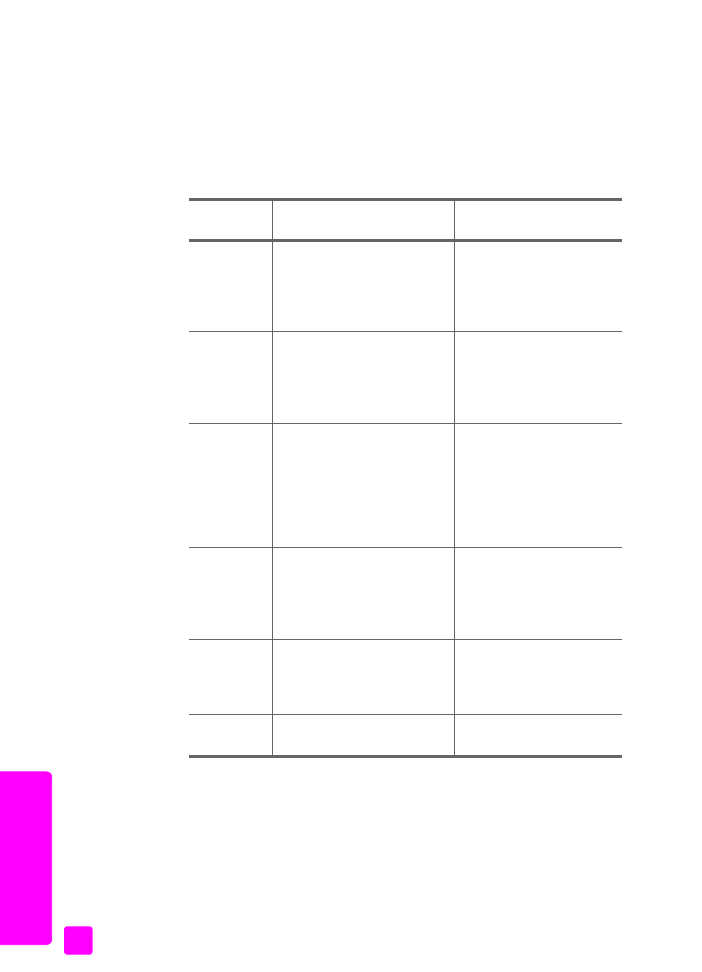
hp officejet 4200 series
capítulo 5
60
fax
Sugerencia:
El cursor avanzará automáticamente hacia la
derecha después de dos segundos.
•
Para insertar un espacio, pulse
Espacio (#)
o !.
•
Para introducir una pausa de tres segundos, pulse
Rellamada/Pausa
.
•
Para introducir un símbolo, como *, pulse
Símbolos (*)
repetidas veces
para desplazarse por la lista de símbolos disponibles. En la siguiente tabla
se muestran los símbolos disponibles.
•
Si comete un error, pulse " para borrarlo e introduzca el carácter
correcto.
•
Cuando haya terminado de introducir el texto, pulse
OK
para almacenar
las entradas.
símbolos
disponibles:
descripción:
disponible al introducir:
*
Proporciona los tonos de
Dual Tone Multiple-Frequency
(DTMF) asignados al carácter
de asterisco.
cabecera de fax, entradas
de llamada rápida,
números de fax o de
teléfono y entradas de
marcar con monitor
–
Cuando se realiza el marcado
automático, el HP Officejet
introduce una pausa de tres
segundos en la secuencia de
números.
cabecera de fax, entradas
de llamada rápida y
números de fax o de
teléfono
( )
Muestra un paréntesis a la
izquierda o a la derecha para
separar números visualmente,
como prefijos, con el fin de
facilitar su lectura. Estos
símbolos no afectan al
marcado.
cabecera de fax, entradas
de llamada rápida y
números de fax o de
teléfono
W
Cuando se realiza el marcado
automático, W hace que el
HP Officejet espere un tono
de marcar antes de seguir
marcando.
cabecera de fax, entradas
de llamada rápida y
números de fax o de
teléfono
R
Durante el marcado
automático, la R funciona
igual que el botón Flash.
cabecera de fax, entradas
de llamada rápida y
números de fax o de
teléfono
+
Muestra un símbolo más (+)
en la cabecera del fax.
cabecera de fax
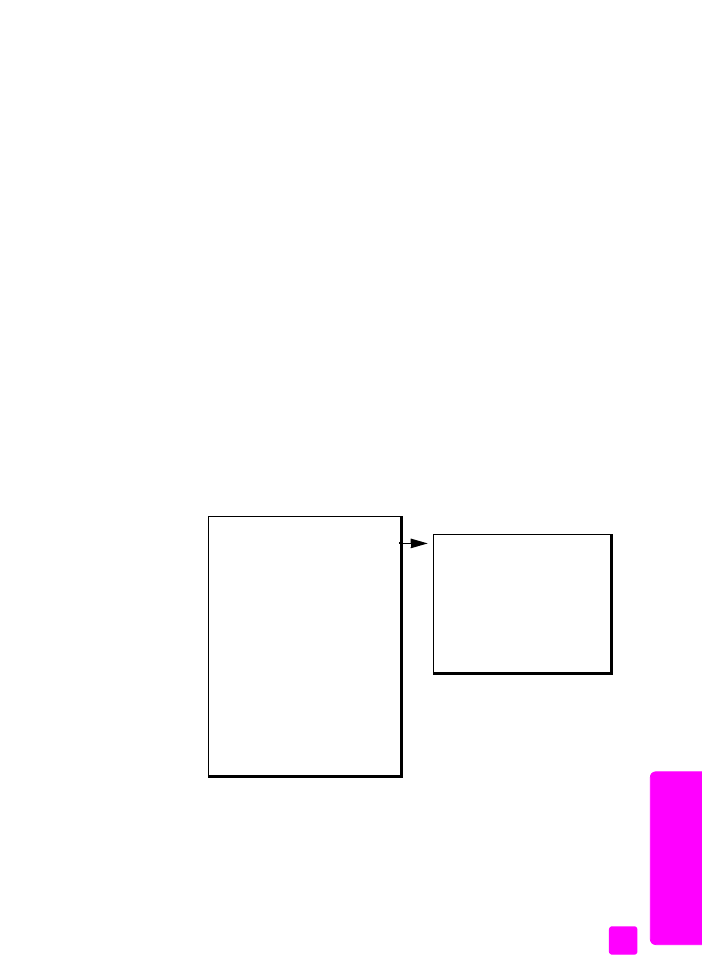
guía del usuario
utilizar las funciones de fax
61
fax